Chrome ปิดกั้นแอปที่เป็นอันตรายดาวน์โหลด นอกจากนี้ยังปกป้องคุณจากการเยี่ยมชมลิงค์ที่เป็นอันตราย Chrome มีเครื่องมือในตัวสำหรับสแกนไฟล์และลิงก์ที่เป็นอันตราย นอกจากนี้ยังมีเครื่องมือที่เรียกว่าเครื่องมือ Software Reporter ซึ่งรายงานผลการสแกนจำนวนมากที่ส่งไปยัง Google เช่นเดียวกับ Chrome ก็สามารถใช้ทรัพยากรของระบบได้มากมายเช่นกัน ที่กล่าวว่าหากตัวจัดการงานรายงานการใช้พลังงานสูงเป็นพิเศษและเครื่องมือรายงานซอฟต์แวร์ Chrome รับผิดชอบการแก้ไขนั้นค่อนข้างง่าย
เครื่องมือรายงานซอฟต์แวร์ Chrome
สิ่งแรกที่คุณควรทำคือปิด Chrome ทั้งหมดหน้าต่างที่คุณเปิดไว้ รอสักครู่เพื่อดูว่าการใช้พลังงานลดลงหรือไม่ หากไม่เปิดตัวจัดการงานและตรวจสอบว่า Chrome ยังทำงานอยู่หรือไม่ หากเป็นเช่นนั้นให้ขยายและดูว่ากระบวนการใดกำลังทำงานอยู่ภายใต้ หากคุณเห็นเครื่องมือผู้รายงานซอฟต์แวร์ให้เลือกและคลิกสิ้นสุดภารกิจที่ด้านล่างขวา

เรียกใช้ Chrome อีกครั้งและตรวจสอบว่าเป็นสาเหตุของพลังงานหรือไม่การใช้งานเพื่อขัดขวางอีกครั้ง หากไม่เป็นเช่นนั้นปัญหาของคุณจะได้รับการแก้ไข เข็มไฟฟ้าน่าจะเป็นแค่ความบังเอิญ หากกำลังไฟพุ่งขึ้นอีกครั้งหรือทำบ่อยครั้งเมื่อใดก็ตามที่คุณใช้งาน Chrome ให้ลองแก้ไขปัญหาต่อไป
ลองปิดการใช้งานบริการพื้นหลังของ Chrome เปิด Chrome แล้วคลิกปุ่มตัวเลือกเพิ่มเติมที่ด้านบนขวา จากเมนูที่เปิดขึ้นให้เลือกการตั้งค่า บนหน้าการตั้งค่าเลื่อนไปจนสุดแล้วคลิกขั้นสูง ในส่วนระบบให้เปลี่ยน "ดำเนินการแอปพื้นหลังต่อไปเมื่อปิด Google Chrome" ตรวจสอบว่าวิธีนี้ช่วยแก้ปัญหาหรือไม่
หากไม่มีคุณเหลือหนึ่งในสองตัวเลือกคุณสามารถรีเซ็ต Chrome และแก้ไขสิ่งที่ผิดพลาดด้วยเครื่องมือ Reporter ซอฟต์แวร์หรือคุณสามารถลบเครื่องมือออกจากระบบของคุณและป้องกันไม่ให้ทำงาน
การรีเซ็ต Chrome เป็นเรื่องง่ายและบุ๊คมาร์คของคุณหรือประวัติศาสตร์จะไม่สูญหายไป คุณสามารถรีเซ็ตได้จากหน้าการตั้งค่า คลิกขั้นสูงแล้วเลื่อนไปที่ด้านล่างสุด หากการรีเซ็ตไม่ทำตามเคล็ดลับคุณสามารถลบเครื่องมือ Reporter ได้
เปิดตำแหน่งต่อไปนี้บนระบบของคุณ
C:UsersUserNameAppDataLocalGoogleChromeUser DataSwReporter36.182.200
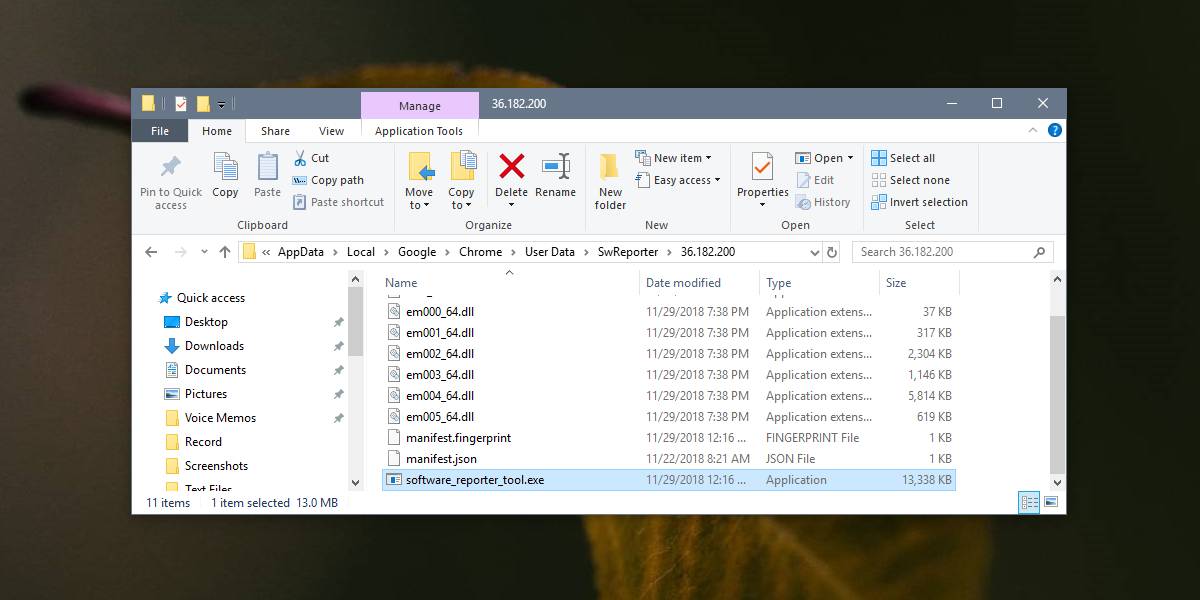
ภายในโฟลเดอร์นี้คุณจะมีไฟล์ชื่อsoftware_reporter_tool.exe การลบมันจะป้องกัน Chrome ไม่ให้เรียกใช้เครื่องมืออีกครั้ง หากคุณอัปเดต Chrome เครื่องมือจะถูกติดตั้งอีกครั้ง คุณสามารถลบได้ทุกครั้งที่คุณอัปเดต Chrome อย่างไรก็ตามคุณควรรอและดูว่าเครื่องมือยังคงทำให้เกิดปัญหาหรือไม่หลังจากอัปเดตเบราว์เซอร์ โดยปกติเครื่องมือ Reporter ซอฟต์แวร์ไม่ควรลากระบบของคุณลงมาและการอัปเดต Chrome อาจแก้ไขสิ่งที่เป็นสาเหตุของปัญหา
หากปัญหายังคงมีอยู่ไปข้างหน้าและลบอีกครั้ง













ความคิดเห็น